谷歌浏览器扩展打不开怎么处理?
谷歌浏览器扩展打不开怎么处理?笔者某日想要打开谷歌浏览器的扩展程序管理界面,发现也就鼠标转了两圈,之后就毫无反应了,有时候也会出现闪退,之后确认到根本原因——近期安装的某个插件阻止了扩展程序界面的显示。
谷歌浏览器扩展打不开怎么处理?
1、重现下问题的症状,点击【自定义】→【更多工具】→【扩展程序】,扩展程序管理页面会打开但是接着迅速关闭,不仔细看很可能以为根本就没打开。步骤截图如下所示:
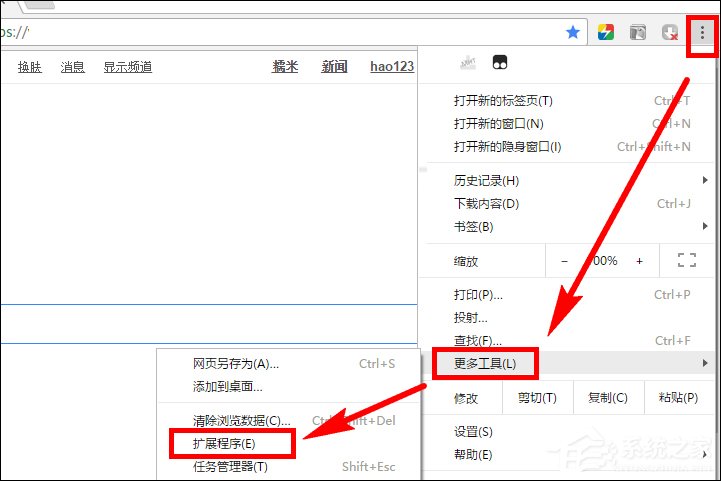
2、如果开单个标签页,直接在地址栏中输入扩展管理地址,按Enter键执行,整个浏览器都会关掉,步骤截图如下所示:
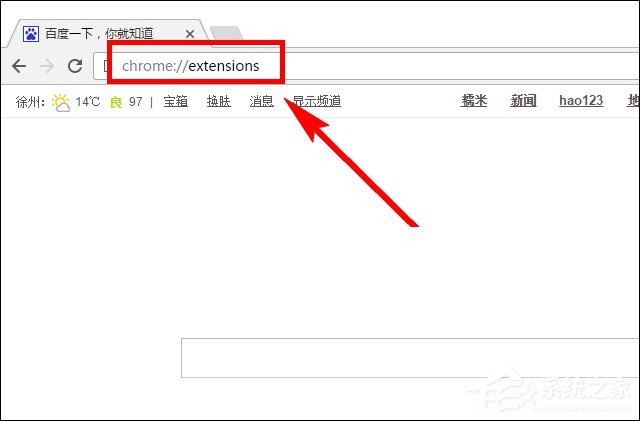
3、最后发现罪魁祸首竟然是最近安装的一个扩展程序:Video Downlaod Helper(视频下载助手),步骤截图如下所示:
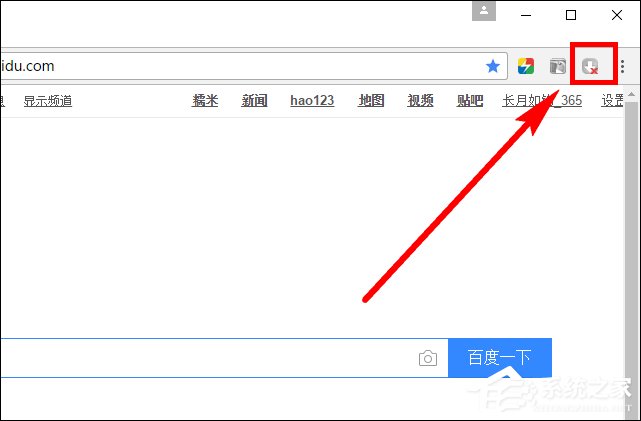
4、没安装该插件之前是可以正常使用的,所以解决的办法就是删除该插件,右键插件图标,选择【从Chrome中移除】,步骤截图如下所示:
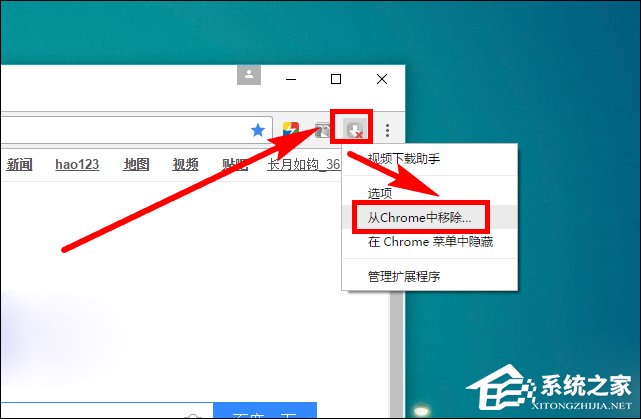
5、弹出删除确认对话框,点击【删除】,步骤截图如下所示:
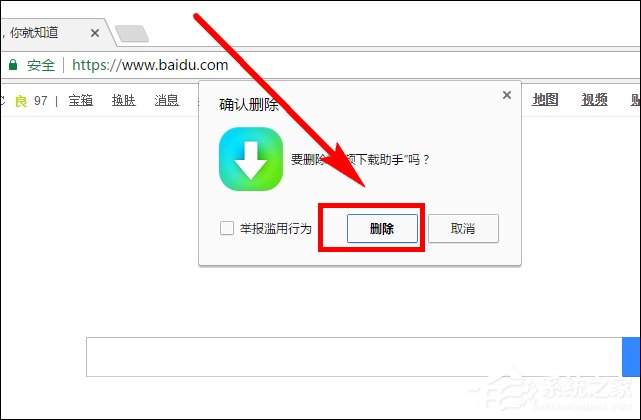
6、删除之后,扩展程序管理页面可以正常打开,步骤截图如下所示:
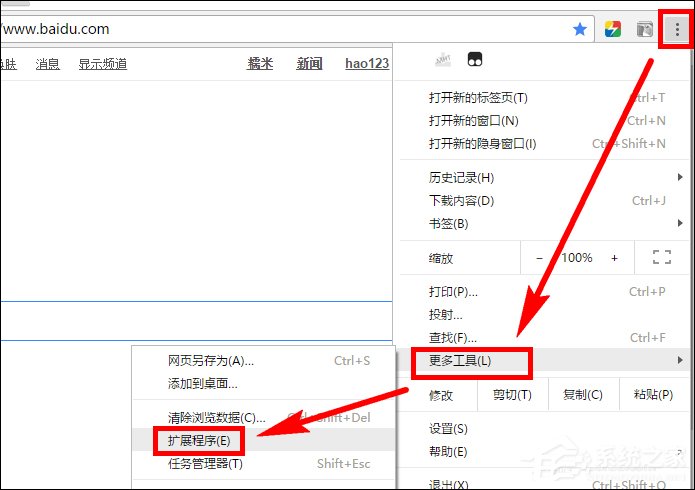
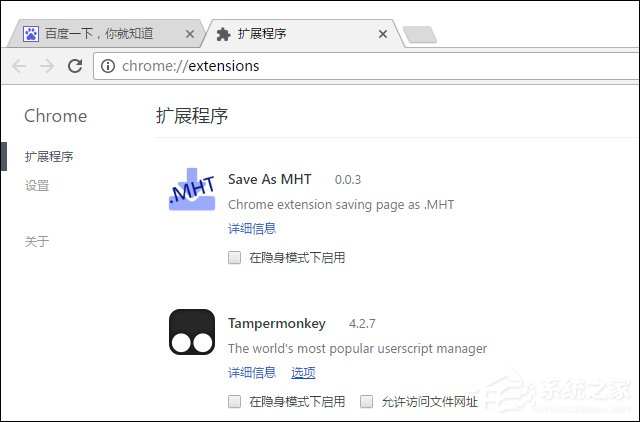
以上步骤便是谷歌浏览器扩展打不开的处理方法,如果用户的扩展程序同样打不开,可以看看最近安装过是插件,将其一个个删除掉,就可以确认罪魁祸首了。
{else}谷歌浏览器扩展打不开怎么处理?笔者某日想要打开谷歌浏览器的扩展程序管理界面,发现也就鼠标转了两圈,之后就毫无反应了,有时候也会出现闪退,之后确认到根本原因——近期安装的某个插件阻止了扩展程序界面的显示。
谷歌浏览器扩展打不开怎么处理?
1、重现下问题的症状,点击【自定义】→【更多工具】→【扩展程序】,扩展程序管理页面会打开但是接着迅速关闭,不仔细看很可能以为根本就没打开。步骤截图如下所示:
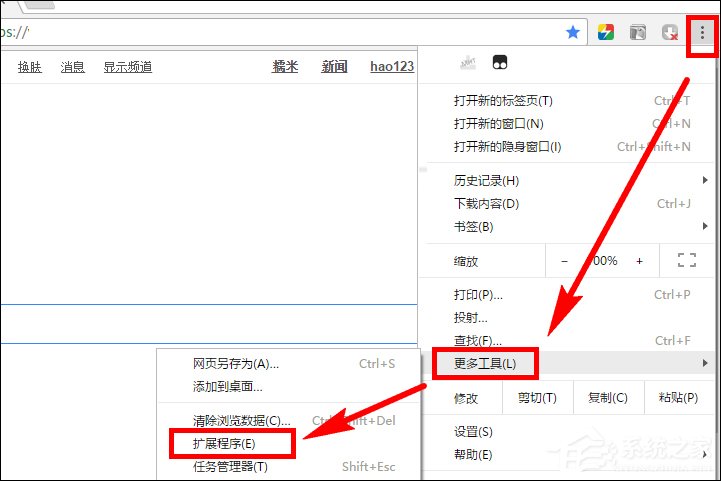
2、如果开单个标签页,直接在地址栏中输入扩展管理地址,按Enter键执行,整个浏览器都会关掉,步骤截图如下所示:
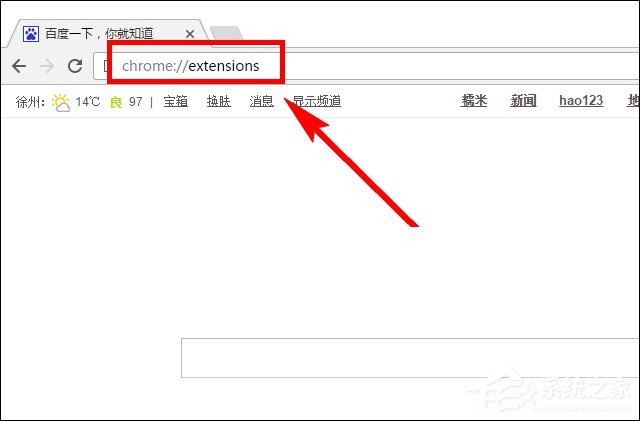
3、最后发现罪魁祸首竟然是最近安装的一个扩展程序:Video Downlaod Helper(视频下载助手),步骤截图如下所示:
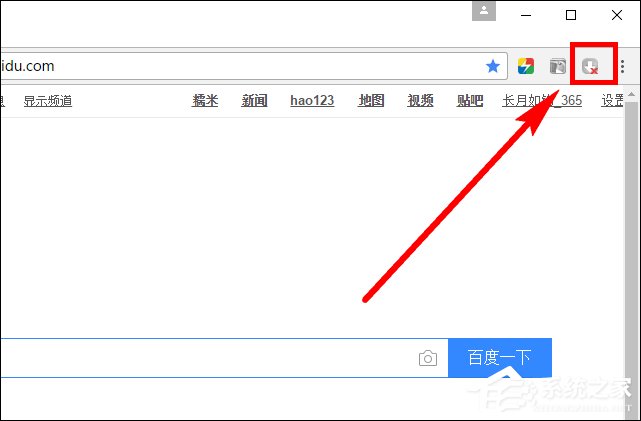
4、没安装该插件之前是可以正常使用的,所以解决的办法就是删除该插件,右键插件图标,选择【从Chrome中移除】,步骤截图如下所示:
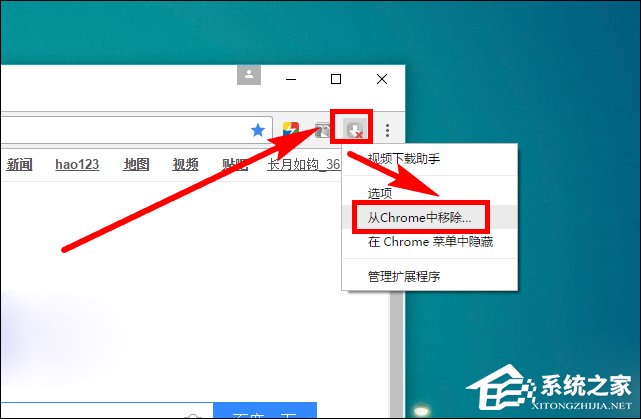
5、弹出删除确认对话框,点击【删除】,步骤截图如下所示:
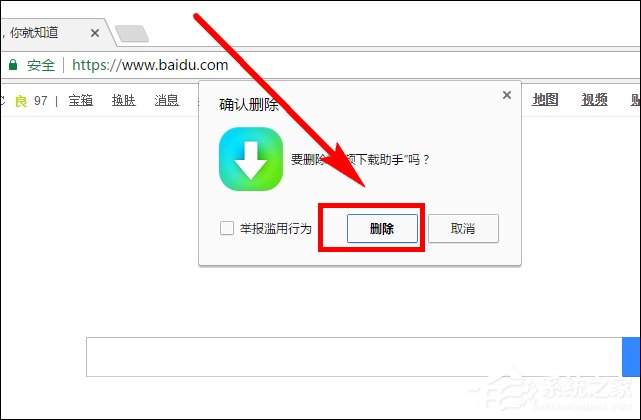
6、删除之后,扩展程序管理页面可以正常打开,步骤截图如下所示:
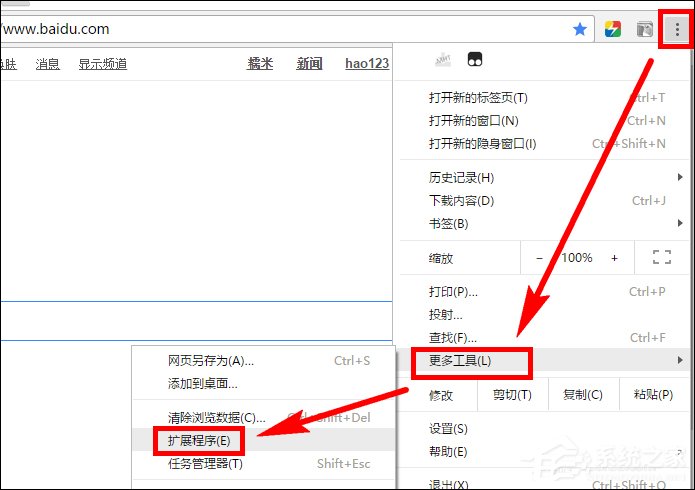
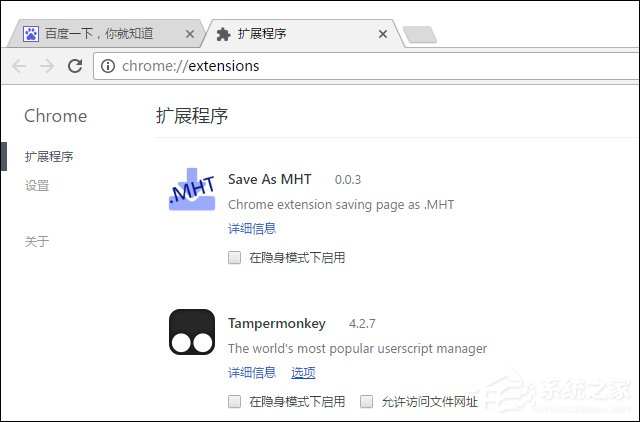
以上步骤便是谷歌浏览器扩展打不开的处理方法,如果用户的扩展程序同样打不开,可以看看最近安装过是插件,将其一个个删除掉,就可以确认罪魁祸首了。





















